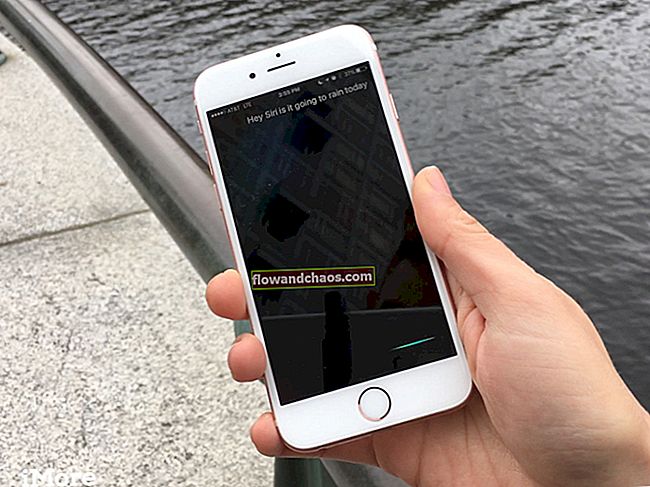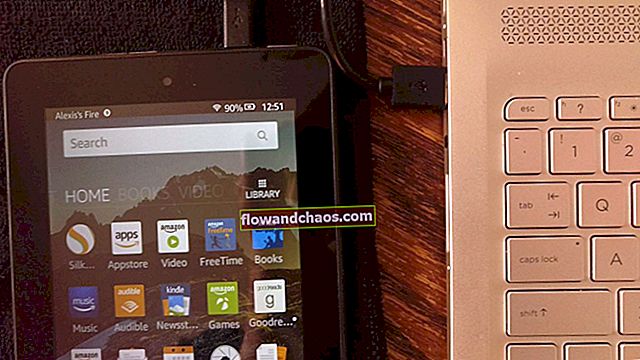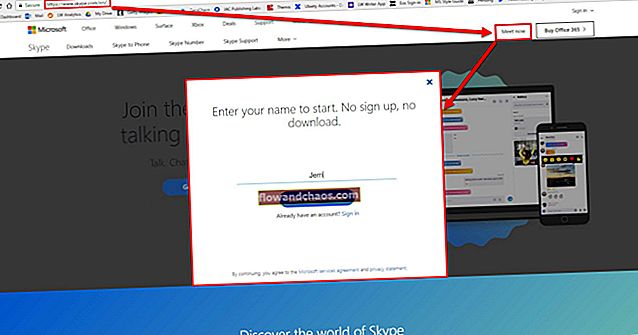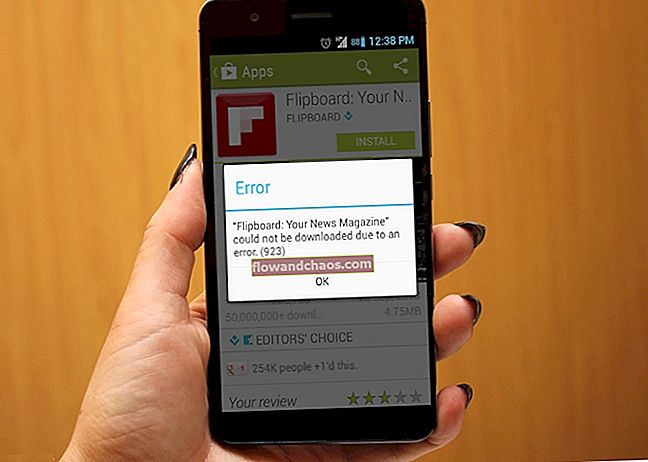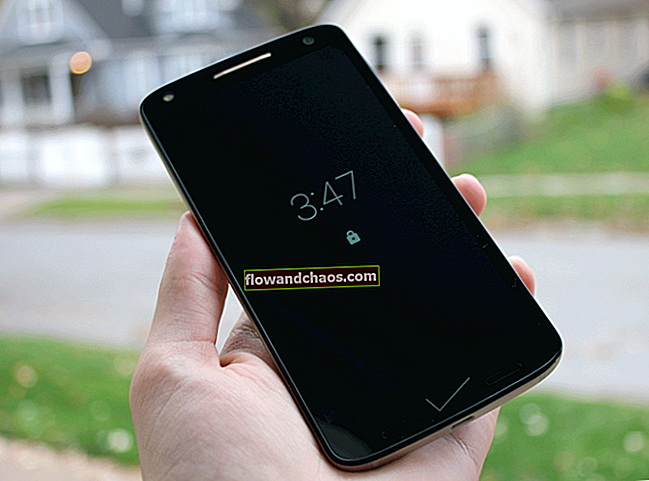Če na svojem iPhoneu uporabljate vibracije in ste jih vajeni, bo morda zelo moteče, če iPhone brez vidnega razloga ne vibrira. Najprej boste pomislili, da morate poklicati Apple, vendar morda ne boste potrebovali strokovne pomoči ali servisnega popravila. Včasih lahko težavo z vibracijami odpravite samo s preizkusom nekaj preprostih trikov. Našteli bomo nekaj rešitev in upamo, da bo ena izmed njih delovala tudi za vas. Brez nadaljnjega si oglejmo, kako popraviti vibracije na iPhonu.
Glejte tudi: Kako odpraviti težavo s pregrevanjem iPhonea
Zakaj iPhone ne vibrira?
Tisti, zaradi katerih vibriranje iPhonea ne deluje, so različni. Lahko ga razdelimo na dva dejavnika: težave s programsko ali strojno opremo. Morda ste spremenili eno od nastavitev funkcije iPhone ali napake v telefonu. Če je temu tako, so težave povezane s programsko opremo in jih je mogoče enostavno rešiti.

Vibracija na iPhoneu ne deluje
Rešitve za odpravo vibracij, ki na iPhoneu ne delujejo
Preklopi obroč / tiho stikalo
Stikalo za zvonjenje / tiho lahko najdete na levi strani iPhona. Funkcija je, da z lahkoto spremenite način zvonjenja ali tihi način vašega iPhona. Običajno, če ga iz zvonjenja preklopite v tiho, bo iPhone zavibriral. Če je vaš iPhone prenehal vibrirati, lahko poskusite preklopiti ta gumb za preklop. To lahko storite 2 ali 3-krat. Poskrbite, da boste to storili pravilno.
- Če želite zagotoviti, da obroč / tiho stikalo ne prekriva umazanije ali prahu, ga lahko očistite s pihalnikom ali zobotrebcem. Naredite to nežno in previdno.
- Odklenite iPhone.
- Večkrat preklopite gumb za preklop iz zvonjenja v tiho. Običajno bo iPhone zavibriral, če gumb iz zvonjenja preklopimo v tihi.
Dotaknite se telefona s prsti
To se morda sliši noro, toda včasih se mehanizem vibracij zatakne. Vse, kar morate storiti, je, da večkrat tapnete telefon s prsti, vendar poskrbite, da boste to storili nežno. Za mnoge ljudi je to rešilo težavo.
Nastavitve vibracij
S spremembo nastavitev lahko težavo odpravite. Pomaknite se do Nastavitve, tapnite Zvok, izberite Melodija zvonjenja in nato Vibracija. Izberite želeni vzorec vibracij ali ustvarite svoj vzorec.
Igrajte se z melodijami zvonjenja
Morda se sliši smešno, a to je lahko odgovor. Spremenite melodije zvonjenja in se igrajte z zvoki. Kar naenkrat lahko tresljaji spet začnejo normalno delovati.
Preberete lahko tudi: Zvočnik iPhone ne deluje - Kako ga popraviti
Onemogoči način Ne moti
Ne moti je uporabna funkcija v iPhonu. Kaj se zgodi, če omogočite to funkcijo? Vaš iPhone ne bo zvonil ali vibriral, vendar kljub temu omogoča sprejemanje telefonskih klicev. Preverite na zgornji levi strani zaslona iPhone. Če vidite lunino ikono, pomeni, da je vklopljen način Ne moti. Tukaj so koraki za njegovo deaktiviranje:
- Pojdite v Nadzorni center tako, da povlečete navzgor s katerega koli zaslona iPhona.
- Dotaknite se ikone lune, da jo izklopite.
Ali
- Odprite Nastavitve >> Ne moti, enkrat tapnite gumb zraven in se prepričajte, da je barva siva.
- Na istem zaslonu preverite, ali gumb v razdelku Ročno ni zelen. Če je, tapnite enkrat, da jo izklopite.
Znova zaženite svojo napravo
Če želite iPhone znova zagnati, pritisnite in držite gumb za spanje / budnost ter drsnik, da ga izklopite. Ponovite isto, da jo vklopite.

support.apple.com
Posodobite IOS
Ali imate nameščeno najnovejšo različico sistema iOS? V nasprotnem primeru nadgradite svojo napravo. To lahko storite tako:
- IPhone 5 priključite na vir napajanja
- Povežite se z omrežjem Wi-Fi
- Pojdite v Nastavitve> Splošno> Posodobitev programske opreme
- Tapnite Prenos in namestitev.

Ponastavi vse nastavitve
Nastavitve iPhona boste ponastavili na tovarniške nastavitve in podatki, ki jih imate v napravi, ne bodo izbrisani. To je precej preprosto, kar zahteva le nekaj dotikov:
- Pojdite v Nastavitve
- Tapnite Splošno
- Tapnite Ponastavi
- Tapnite Ponastavi vse nastavitve
- Ko se prikaže pojavno okno, tapnite Ponastavi vse nastavitve, da potrdite svoje dejanje.

Izbriši vso vsebino in nastavitve
Če prejšnje rešitve niso rešile težave, lahko iPhone izbrišete, kar pomeni ne samo nastavitve, temveč tudi podatke. Najprej ustvarite varnostno kopijo.
- Pojdite v Nastavitve
- Tapnite Splošno
- Tapnite Izbriši vso vsebino in nastavitve
- V pojavnem oknu tapnite Izbriši iPhone
- Ko se vse izbriše, se naprava znova zažene
- IPhone nastavite kot novo napravo, tako da sledite navodilom na zaslonu.

Obnovite iPhone
Ta način bo vaš iPhone pripeljal do tovarniških nastavitev. Postopek bo izbrisal vaše podatke, zato jih morate pred začetkom postopka varnostno kopirati.
- Namestite najnovejšo različico programske opreme iTunes
- Odprite iTunes
- IPhone povežite z računalnikom
- Izberite svoj iPhone
- Na plošči Povzetek poiščite možnost »Obnovi iPhone« in jo kliknite
- Kliknite Obnovi, da potrdite svoje dejanje
- Ko to storite, bo iTunes izbrisal vaš iPhone in namestil najnovejšo različico programske opreme iOS
- Ko se to konča, se bo iPhone znova zagnal

Te težave / rešitve najdemo in delujejo na napravah iPhone 4, iPhone 4s, iPhone 5, iPhone 5s, iPhone 5c, iPhone 6, iPhone 6 Plus, iPhone 6s, iPhone 6s Plus, iPhone SE, iPhone 7 in iPhone 7 Plus.
Če se vibracija, ki ne deluje pri težavi iPhone, še vedno pojavlja, čeprav ste preizkusili te rešitve, je morda težava s strojno opremo - obrnite se na Apple ali obiščite eno od njihovih trgovin.